Heute stellen wir Ihnen den kostenlosen Excel Taschenrechner vor. Beim Excel-Taschenrechner handelt es sich um ein Add-In welches ganz einfach über den Add-Ins Manger eingebunden werden kann. Das Programm funktioniert in allen Excel-Versionen von 2003 bis 2013.
1. Einbinden des Taschenrechner Add-Ins
Um den Taschenrechner dauerhaft in Excel einzubinden, gehen Sie bitte wie folgt vor:
- Starten Sie über das Menü Datei / Optionen / Add-Ins / Gehe zu Excel-Add-Ins den Add-Ins-Manager (Excel 2003: Extras/Add-Ins Manger)
- Navigieren Sie über die Schaltfläche Durchsuchen zum Speicherort des Add-Ins und wählen die Add-In-Datei mit einem Klicken Sie auf die Schaltfläche OK aus
- Im letzten Schritt beenden Sie den Add-Ins-Manager über die Schaltfläche OK
Damit ist der Excel-Taschenrechner in Excel eingebunden und steht auf der Registerkarte Add-Ins als Aufrufschaltfläche zur Verfügung. In Excel 2003 finden Sie den neuen Menüpunkt unter Extras.
2. Funktionsweise des Excel Taschenrechners
Nachdem das Add-In eingebunden ist sehen wir uns die Funktionsweise des Taschenrechners etwas näher an.
Starten Sie zunächst über einen Klick auf den entsprechenden Menüpunkt den Rechner, siehe Abbildung 1.

Abbildung 1
Im Prinzip funktioniert der Taschenrechner wie ein herkömmlicher Tischrechner mit ein paar Besonderheiten, siehe Abbildung 2.
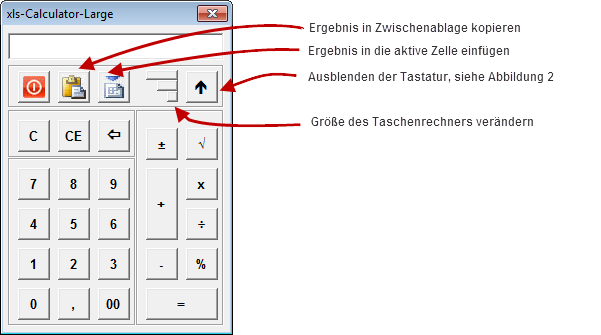
Abbildung 2
So kann das Ergebnis in die Zwischenablage kopiert oder in die ausgewählte Zelle eingetragen werden. Die Größe des Taschenrechners kann zwischen Groß, Mittel und Klein umgeschaltet werden, siehe Abbildung 3.

Abbildung 3
Abhängig von der Bildschirmgröße kann das entsprechende Layout ausgewählt werden.
Mit Hilfe des nach oben zeigenden Pfeils lässt sich die komplette Tastatur des Rechners aus- und wieder einblenden. Damit können Sie bei Bedarf mehr Platz auf dem Desktop schaffen, siehe Abbildung 4.

Abbildung 4
Fazit:
Mit Hilfe des Excel-Taschenrechners können Sie schnell ein paar Zahlen addieren und das Ergebnis kopieren oder in eine Excel-Zelle eintragen ohne mit Formeln in Excel hantieren zu müssen.
Das kostenlose Tool können Sie über den folgenden Link herunterladen.


